- 系统
- 教程
- 软件
- 安卓
时间:2019-09-12 来源:u小马 访问:次
在使用win10系统的时候,大家是否有发现过这样一个问题,就是当我们运行一些程序出错的时候,系统就会弹出连接检查的提示,需要我们像微软发送错误报告,但是发送系统报告会占用网络资源,对用户来说并没有好处,那么win10系统怎么禁用错误报告呢?接下来给大家分享一下禁用win10系统微软错误报告的方法吧。
1、首先,在电脑桌面上鼠标右键单击开始菜单;
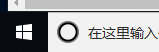
2、在弹出菜单,在点击运行;
3、在运行中输入gpedit.msc,在点击确定按钮或按回车;
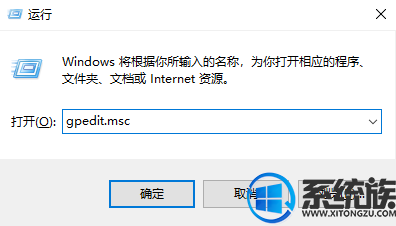
4、在进入组策略,在左侧依次打开计算机配置-管理模板-windows组件;
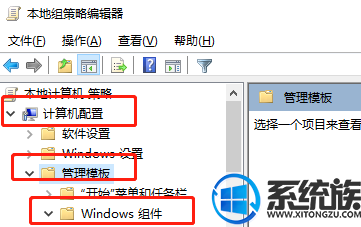
5、在进入windows组件,找到windows错误报告,展开,双击打开禁用windows错误报告;
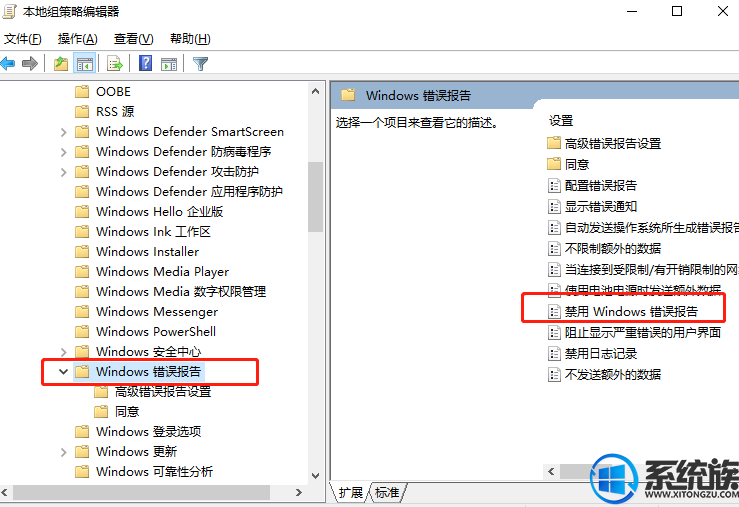
6、最后在设置面板,在选择已启用,最后再点击应用按钮即可。
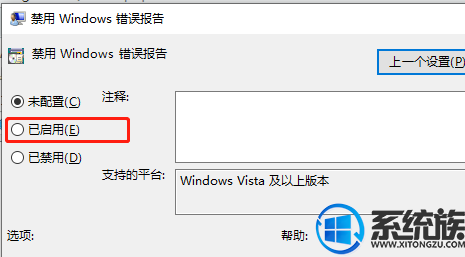
以上介绍的内容就是关于win10系统禁用错误报告的方法教程,不知道大家学会了没有,如果你也遇到了这样的问题的话可以按照小编的方法自己尝试操作,希望可以帮助大家解决问题。





